出品方法/出品する
出品するカテゴリーが見つかったら出品方法について説明します。1.出品するカテゴリーの商品一覧画面を出します。
2.画面右上にある<出品する>をクリックします。
| 出品する - アラートを表示 - マイ・オークション - オプション - ログアウト |
3.システム利用料について確認するページが表示されます。
表の中にあるの中にチェックして(ガイドラインに同意したらをクリックします。
クリックすると、出品者用のページへ移動します。
4.ここから出品内容の入力になります。
□ カテゴリーの確認
出品するカテゴリーが正しいかどうかを確認します。
| 出品 |
| 以下のカテゴリに出品します: |
| オークション > コンピュータ > パーソナルコンピュータ > Windows > ノートブック > NEC |
|
正しければ下へ進みます。
違う場合は一覧をクリックするとカテゴリーの一覧がでます。
□ 画像の掲載
商品を出品する場合に商品の写真がある場合は<画像のアップロード>をクリックします。
画像の掲載方法についてはこちらで詳しく説明しています。
| 画像 |
・画像のアップロードができない現象が報告されています。何度か試してもうまくいかない場合は「商品の情報」の説明欄にHTMLを使って画像をリンクする方法をご利用ください。くわしくはこちらをご覧ください。 ・特大画像(*)をアップロードすると、オプション利用料がかかります。 ・商品とは無関係の画像を掲載することは、オークション・ガイドラインにより禁止されています。 |
画像(写真)のアップが完了したら下へ進みます。
画像がなくても出品することはできるので画像がない場合は下へ進んで下さい。
出品し終わった後でも<管理画面>から画像を変えることができます。
□ 商品の情報の入力
商品のタイトルをつけます。(例/格安出品★NECノートパソコン)
タイトルは全角30文字、半角60文字以内で入力します。
ここで入力したタイトルで文字検索にひっかかるようになります。
タイトルを入力したら次に商品の説明を記入します。
<例>
数回使用しましたが新しいパソコンを購入したので出品します。
型番は●●-●●●です。定価●万円です。 など
商品情報のタイトル、説明が入力できたら下へ進みます。
出品し終わった後でも<管理画面>から説明を追加することができます。
□ 販売方法
ここでは商品の落札があった際に取引をする支払い方法を選択します。
YAHOOかんたん決済で振込可能な場合は内にチェックを入れます。
複数選択可能ですので何個でもチェックできます。
|
□ 発送方法
ここでは海外発送とYAHOOゆうパック可能な場合はチェックをいれます。(複数選択可)
YAHOOゆうパックについてはこちらで説明しています。
チェックをいれなかった場合には商品画面の注意の欄に<海外発送はしません>と表示されます。
| 注意: |
| ・早期終了する場合があります。 ・海外発送はしません。(Seller will not ship internationally.) ・設定された落札金額にまだ達していません。 |
□ 出品者の地域
出品者の地域情報について公開、非公開を選択します。
検索対象となるのは都道府県のみです。
公開する場合は内にチェックを入れ都道府県を選択し、市区町村(任意)を記入します。
公開しない場合は下へ進んで下さい。
この入力は発送だけでなく手渡し可能な場合などに入力するといいと思います。
□ エスクローサービスの利用
エスクローサービス可能な場合に内にチェックを入れます。(複数選択可)
エスクローサービスについてはこちらで説明しています。
□ オークションの詳細設定
<数量>
数量をを内に数を記入します。
数量1の場合は初めから1と入っているので下へ進みます。
<開始価格>
初めに商品画面に表示される価格になります。
円の欄に金額を記入します。
ここで設定した金額より低い金額は入札されません。
<オークション期間>
オークションに入札できる日数を設定します。
←をクリックすると2〜7日まで表示されます。
希望する日数をクリックすると内に日数が表示されます。
□ 有料オプション設定
商品に表示されるオプションを設定します。
設定しなくても出品は出来ます。
ここで設定したオプションはYAHOOウォレットを通じて会員費といっしょに請求されます。
<注目のオークション>
このオプションは料金を支払うことでカテゴリー内に表示される順位が上がるというものです。
順位はほかの出品者の支払う価格によって変動します。
順位を上の方に表示したい場合には料金を増やすと順位が上がります。
このオプションをつけることによって注目のオークションの欄に自分の商品が表示されます。
つまりカテゴリー内に自分の商品がすべてのオークションと注目のオークション欄に2回表示されるようになります。
メリットとして商品を見てくれる人が多くなります。見てくれる人が増えることによって入札も上がる可能性があります。
ここで記入する金額は1日あたりの値段になります。
例えばオークションの日数を7日とし、注目する値段を10円とします。
合計でかかる金額は10円×7日で合計70円かかることになります。
このオプションをつけることによってタイトル横と商品画面に
出品し終わった後でも<管理画面>から値段を変えることができます。
<太字テキスト>
このオプションは料金を支払うことによりタイトルが太字で表示されるものです。
商品一覧ページや検索結果上に自分の商品タイトルが太字で表示されます。
(例)
設定しない場合/激安★NECパソコン
設定した場合/激安★NECパソコン
このような差がでます。
メリットとして他のタイトルより太字にすることで見る人の目をひくことが出来ます。
オプション料金は1出品10.50円(税込)かかります。
このオプションをつける場合は内にチェックをいれます。
<背景色>
このオプションはタイトルの背景に色をつけるというものです。
商品一覧ページや検索結果上に自分の商品タイトルの背景に色がつけられます。
(例)
設定しない場合
激安★NECパソコン
設定した場合
| 激安★パソコン |
このように少しですが背景に黄色が表示されます。
オプション料金は1出品31.50円(税込)かかります。
このオプションをつける場合は内にチェックをいれます。
<送料無料アイコン>
名前のとおり送料無料の場合にだけ設定します。
オプション料金は1出品10.50円(税込)かかります。
このオプションをつける場合は内にチェックをいれます。
このアイコンを表示した場合は落札者から送料をとることは出来ません。
万が一送料をとった場合はオークションを削除される可能性があります。
このオプションをつけることによってタイトルに
送料無料アイコンを表示する場合は販売方法の欄に
<出品者が送料を負担>を選択する必要があります(支払い方法の欄)
<ギフトアイコン>
このアイコンはその商品が贈答や季節のイベントにふさわしいことをアピールします。
ギフトアイコンは以下の種類があります。
|
指定したいギフトを内に表示されます。
オプション料金は1出品52.50円かかります。
<即買価格/そくがいかかく>
この価格でなら、すぐ売りたいという希望がある場合に設定するものです。
この価格で入札されると、その入札者が落札者になります。
オークションは開催期間が残っていても終了します。
つまり入札金額が即買価格に固定されているため、入札=落札となります。
商品画面のページは以下のように表示されます。
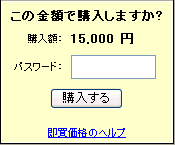
即買価格はいわゆる固定価格での販売で
設定した価格でしか入札できないため、落札価格は必ず設定した価格となります。
オプション料金は1出品21.00円(税込)かかります。
このオプションを設定すると
設定するには円内に金額を記入します。
<最低落札価格>
出品した商品を売ってもいいと思う最低の価格です。
設定価格以下では落札されないようになっています。
現在の価格が最低落札価格に達しなかった場合、オークションは落札されずに終了します。
最低落札価格を設定し、現在の金額が最低落札価格に達していない場合は、
商品画面の[注意:]に<設定された最低落札価格にまだ達していません>と以下のように表示されます。
| 注意: |
| ・早期終了する場合があります。 ・海外発送はしません。(Seller will not ship internationally.) ・設定された落札金額にまだ達していません。 |
このため、オークションに最低落札価格が設定されていることがユーザーに分かるようになっています。
ですが最低落札価格に設定した金額は公開されません。
設定するには円内に金額を入力します。
オプション料金は1商品あたり5.25円かかります。(数量2の場合は×2)
□ 追加オプション
ここに表示されるオプションはすべて無料で設定できます。
<入札者評価制限>
この商品に入札できるユーザーの評価値を設定します。
評価が悪い人などを避けたい場合に設定される方が多いようです。
評価についてはこちらで説明しています。
初めは<なし>と設定されていますが←をクリックすると変更できます。
<なし>の場合は誰でも入札ができる状態です。
<0>に変更するとマイナスの評価の人は入札ができません。
<1>に変更すると新規と0評価の人とマイナスの評価の人は入札ができません。
このように変動していきます。
<自動延長>
オークションが終了する5分前から終了までの間に
現在の価格が変動するような入札があった場合に延長されます。
自動延長についてはこちらで詳しく説明しています。
設定するには内にチェックを入れます。
<早期終了>
状況によっては出品者の都合でオークションを早く終了させることが出来ます。
その時点での最高額入札者が落札者になります。
早期終了させたい場合は<管理画面>から終了させることが出来ます。
設定するには内にチェックを入れます。
<希望落札価格>
即買価格と似ていますが違いは設定した落札価格以下でも落札されるようになります。
希望落札価格で入札があると、オークションは終了し、その入札者が落札者になります。
(この点は即買価格と同じです)
希望落札価格に達する入札がなかった場合は
オークション終了時点での最高額入札者に、現在の価格で必ず落札されます。
希望落札価格より低い値段で落札されたくない場合は<即買価格>に設定するといいと思います。
設定するには内にチェックを入れます。
<終了時間>
オークションが終了する時間帯を設定します。
←をクリックすると時間帯が表示されます。
(例)
開始日時が3月11日の5時30分だったとします。
終了日を6日後に設定し、時間帯を10時〜11時に設定しました。
終了日時は3月17日の10時30分に設定されます。
例を見てもらったら分かるように時刻は設定した時刻になりますが分は同じになります。
これを参考にして時刻を設定して下さい。
<自動再出品>
落札されなかった場合に自動的に再出品されます。
最低落札価格以外の有料オプションの設定は、解除されて出品されます。
自動再出品には、出品システム利用料は必要ありません。
数量2以上出品した場合に一部売れ残りがあった場合には自動再出品されません。
有料のオプション等をつけたい場合には自動再出品は0回のまま
再度手動で再出品を行なう方が良いと思います。
手動で再出品を行なう場合は
出品システム利用料や設定した有料オプションのオプションシステム利用料が必要です。
これで入力は終了になります。
5.次に一番下にある<続ける>をクリックします。
入力ミスがあった場合は赤字で表示されるので訂正する必要があります。
すると自分が出品する商品の確認ができます。
出品内容がこれでよければ<利用規約とガイドラインに同意して出品する>をクリックします。
内容を変更したい場合は<戻る>を押せば出品内容に戻ることが出来ます。
6.これで出品することが出来ました。
後は終了日時まで待つだけになります。
出品した商品を自分で確認するにはマイオークションの<出品中>を
クリックすることで確認することが出来ます。
自分の商品の状況を見たい場合はタイトルをクリックすると
商品の情報の右横に今まで他のユーザーが閲覧した数とウォッチリストに登録された数が表示されます。
これによって自分の商品の状況を確認することが出来ます。
万が一好ましくないユーザーから入札を受けた場合には<管理画面>から削除することもできます。
出品した商品を管理する場合は次のページで説明します。
●出品した商品を管理するへ進む
















